

Escrito por Nathan E. Malpass, Última actualización: 16 de agosto de 2024
En una era donde la conectividad digital es primordial, la necesidad de transferir contactos entre dispositivos Android se ha vuelto más crucial que nunca. Si bien Google ofrece una solución predeterminada para esta tarea, las preocupaciones sobre la privacidad y la seguridad de los datos han llevado a muchos usuarios a buscar métodos alternativos.
En este artículo profundizamos en técnicas inteligentes y efectivas para transferir contactos de Android a Android sin Google servicios. Ya sea que esté cambiando de dispositivo o simplemente explorando opciones que no son de Google, únase a nosotros en este viaje para garantizar una transición sin problemas y al mismo tiempo proteger su información personal.
Parte 1. ¿Por qué no debería utilizar los servicios de Google para transferir contactos entre dispositivos Android?Parte 2. Cómo transferir contactos de Android a Android sin GoogleParte 3. La mejor herramienta para transferir contactos de Android a Android sin Google: FoneDog Phone TransferParte 4. Preguntas frecuentes
Google Los servicios son omnipresentes en el ámbito digital y brindan comodidad y conectividad. Sin embargo, cuando se trata de transferir contactos entre dispositivos Android, existen razones de peso para considerar alternativas. En esta sección, exploramos por qué es posible que desee mantenerse alejado de los servicios de Google para esta tarea en particular.
En las siguientes secciones, profundizaremos en métodos alternativos que no sólo abordan estas preocupaciones sino que también brindan una experiencia perfecta para transferir contactos entre dispositivos Android.
En la búsqueda de una transferencia de contactos sin Google, Bluetooth surge como una opción confiable y sencilla. Este método requiere conocimientos técnicos mínimos y garantiza una conexión directa y segura entre sus dispositivos Android.
Comience activando Bluetooth en sus dispositivos Android de origen y de destino. Navegue hasta Configuración, busque Bluetooth y enciéndalo.
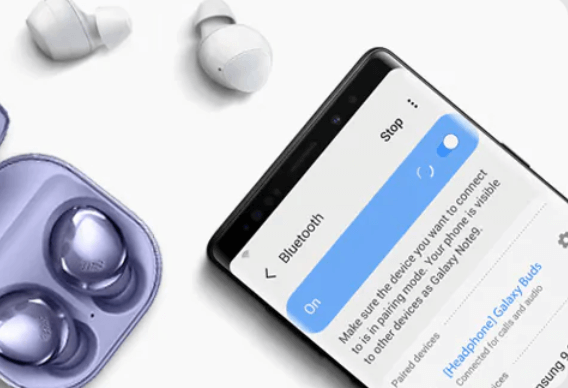
En el dispositivo desde el que desea transferir contactos (la fuente), asegúrese de que la visibilidad de Bluetooth esté habilitada. Vaya a la configuración de Bluetooth y seleccione "Emparejar nuevo dispositivo". El dispositivo de destino debería aparecer en la lista; selecciónelo para iniciar el emparejamiento.
Acceda a la aplicación Contactos en el dispositivo de origen y elija los contactos que desea transferir. La mayoría de los dispositivos le permiten seleccionar varios contactos simultáneamente.
Busque la opción de compartir o enviar contactos. Dependiendo de su dispositivo, esto podría estar etiquetado como "Enviar por Bluetooth" o similar. Elija el dispositivo de destino de la lista de dispositivos emparejados.
El dispositivo de destino recibirá una notificación solicitando al usuario que acepte los contactos entrantes. Confirme la transferencia y los contactos seleccionados se copiarán sin problemas en el dispositivo de destino.
Una vez que se complete la transferencia, abra la aplicación Contactos en el dispositivo de destino para asegurarse de que todos los contactos seleccionados se hayan transferido correctamente.
Ventajas de usar Bluetooth:
Al aprovechar Bluetooth para las transferencias de contactos, no sólo evita la participación de Google, sino que también adopta un método seguro y fácil de usar para garantizar que sus contactos lleguen sanos y salvos a su destino. En las próximas secciones, exploraremos métodos adicionales para atender diferentes preferencias y escenarios de los usuarios.
Transferir contactos a través de un Tarjeta SIM proporciona una solución sencilla y eficiente, especialmente para los usuarios que prefieren un método fuera de línea. Aquí hay una guía paso a paso para transferir contactos de un dispositivo Android a otro usando una tarjeta SIM.
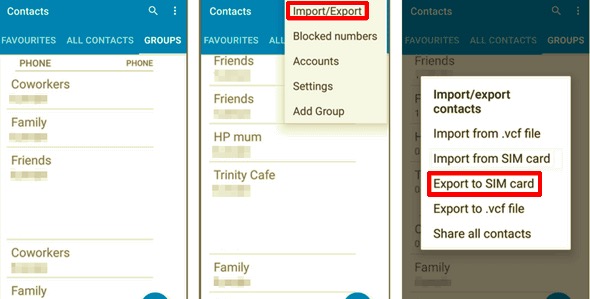
Una vez que se complete el proceso de importación, asegúrese de que todos los contactos se hayan transferido correctamente verificando la aplicación Contactos en el dispositivo de destino.
Para aquellos que buscan un método más avanzado y versátil para transferir contactos sin depender de Google, utilizar servidores FTP (Protocolo de transferencia de archivos) proporciona una solución segura y eficiente. Este método permite la transferencia de datos inalámbrica a través de una red local. Aquí hay una guía paso a paso:
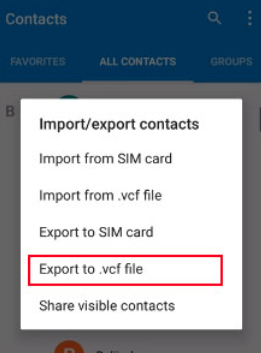
Confirme que todos los contactos seleccionados se hayan importado correctamente revisando la aplicación Contactos en el dispositivo de destino.
Ventajas de utilizar servidores FTP:
El uso de servidores FTP para transferencias de contactos proporciona una alternativa versátil y segura para los usuarios que priorizan la transferencia inalámbrica de datos dentro de su red local. Manténgase atento a más métodos a medida que continuamos explorando diversas opciones para una experiencia de migración de contactos sin Google.
En la búsqueda del método más eficiente y fácil de usar para transferir contactos entre dispositivos Android sin depender de Google, Transferencia de teléfono FoneDog surge como una solución destacada. Esta herramienta integral agiliza el proceso y garantiza una transferencia segura y sin complicaciones de sus valiosos contactos. Exploremos la descripción general, los pasos y una breve conclusión.
FoneDog Phone Transfer es un software robusto compatible con iPhone 15 diseñado para simplificar transferencia de datos entre dispositivos Android. Destaca por su interfaz intuitiva, soporte para varios tipos de datos y la posibilidad de realizar transferencias sin necesidad de los servicios de Google.
Pasos para transferir contactos:
Visite el sitio web oficial de FoneDog para descargar e instalar el software Phone Transfer en su computadora.
Abra el software instalado y seleccione el módulo "Transferencia de teléfono" en el menú principal.

Utilice cables USB para conectar los dispositivos Android de origen y de destino a su computadora. Asegúrese de que la depuración USB esté habilitada en ambos dispositivos.
Una vez que se reconozcan los dispositivos, elija la opción "Contacto"opción de la lista de tipos de datos admitidos.
Haga clic en el botón "Iniciar transferencia" para comenzar el proceso de transferencia. FoneDog Phone Transfer copiará eficientemente los contactos seleccionados desde el dispositivo de origen al dispositivo de destino.
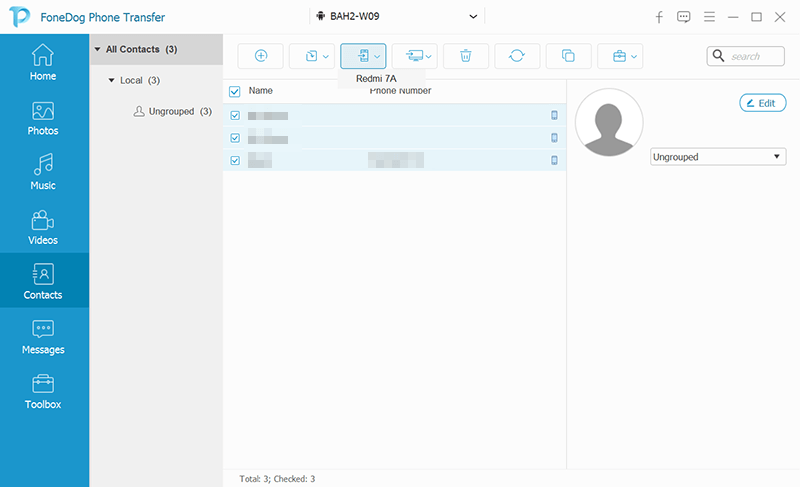
Supervise el progreso de la transferencia a través del indicador en pantalla. El proceso normalmente se completa rápidamente, lo que garantiza una transferencia rápida y sin problemas.
FoneDog Phone Transfer se destaca como una solución ideal para los usuarios que buscan una herramienta todo en uno confiable para transferir contactos sin depender de los servicios de Google. Su interfaz fácil de usar, amplia compatibilidad de dispositivos y proceso de transferencia eficiente lo convierten en la mejor opción para las personas que buscan migrar sus contactos sin problemas manteniendo la privacidad.
Ya sea que esté actualizando a un nuevo dispositivo, cambiando de marca o simplemente prefiera evitar la participación de Google, FoneDog Phone Transfer ofrece una solución integral y sin complicaciones. Aproveche la comodidad de una herramienta dedicada diseñada para proteger sus contactos y agilizar el proceso de migración.
La gente también LeerCómo transferir contactos de un teléfono a otro usando BluetoothGuía 2024: Cómo transferir contactos de Sony a Samsung
Evitar los servicios de Google para transferencias de contactos soluciona problemas de privacidad, minimiza la dependencia de plataformas centralizadas y proporciona más control sobre sus datos. Esto garantiza una experiencia de transferencia segura y personalizada.
Sí, Bluetooth es un método seguro para transferir contactos, ya que establece una conexión directa entre dispositivos. Sin embargo, asegúrese de que la visibilidad de Bluetooth esté desactivada cuando no esté en uso para evitar el acceso no autorizado.
Sí, usar una tarjeta SIM es un método conveniente sin conexión para transferir contactos. Exporte contactos a la tarjeta SIM en el dispositivo de origen, insértela en el dispositivo de destino e importe contactos. Este método funciona bien para transferencias básicas.
El uso de servidores FTP permite transferencias inalámbricas y localizadas a través de una conexión segura. Es una opción versátil, especialmente para usuarios que se sienten cómodos con configuraciones más avanzadas, y elimina la necesidad de conexiones físicas.
Se recomienda FoneDog Phone Transfer por su interfaz fácil de usar, amplia compatibilidad de dispositivos y proceso de transferencia eficiente. Proporciona una solución dedicada para transferencias de contactos, lo que garantiza una experiencia perfecta sin depender de los servicios de Google.
Sí, FoneDog Phone Transfer está diseñado para ser compatible con varias versiones de Android, lo que la convierte en una herramienta versátil para transferencias de contactos entre diferentes dispositivos.
FoneDog Phone Transfer es una herramienta eficaz; sin embargo, los usuarios deben asegurarse de que la depuración USB esté habilitada en sus dispositivos y de que tengan los cables USB necesarios para la conexión. Además, verifique los requisitos específicos del sistema en el sitio web de FoneDog.
Sí, FoneDog Phone Transfer permite a los usuarios transferir contactos de forma selectiva. Puede elegir contactos específicos o transferir todos los contactos según sus preferencias.
Comentario
Comentario
Transferencia de teléfono
Con el teléfono fonedog, los datos del iPhone, Android, Ios y PC se pueden transferir a cualquier lugar sin perderlos.Me gustan las fotos, las noticias, la libreta de direcciones, la música, etc.
descarga gratuitaHistorias de personas
/
InteresanteOPACO
/
SIMPLEDificil
Gracias. Aquí tienes tu elección:
Excellent
Comentarios: 4.7 / 5 (Basado en: 65 El número de comentarios)